- 對於大型驅動器和現代系統來說,將 MBR 轉換為 GPT 至關重要。
- 有使用 Windows 工具和第三方程式的安全方法來防止資料遺失。
- 在重新格式化磁碟機之前,備份和檢查 UEFI 相容性至關重要。

La 將磁碟從 MBR(主開機記錄)轉換為 GPT(GUID 分割區表) 它已成為許多 Windows 使用者的經常性需求,尤其是在 Windows 11 的新要求和 UEFI 系統的普及之後。
儘管乍一看,這個過程似乎很複雜或有風險,但事實是 有不同的方法和工具,既整合到系統中,也來自第三方, 使這項任務更容易在本文中,您將了解在不損害資料的情況下轉換磁碟所需的所有知識、何時建議這樣做以及兩種分割區樣式之間的差異。
MBR 和 GPT 是什麼?主要區別
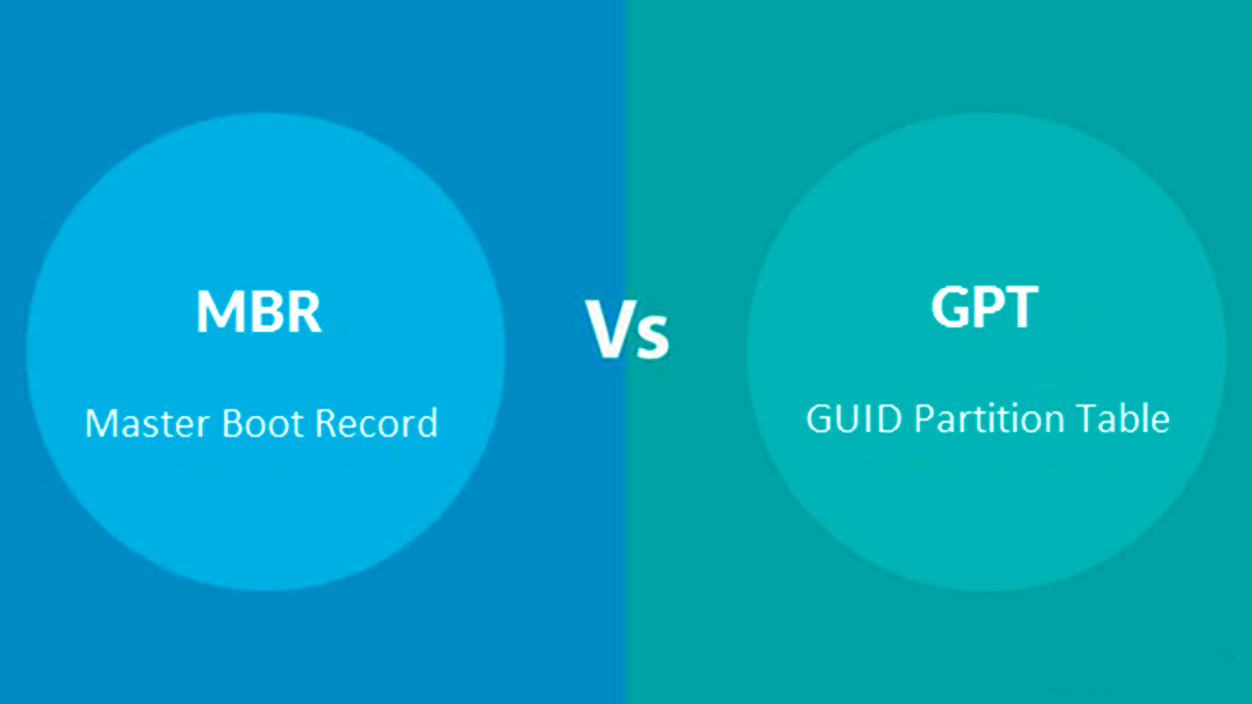
在開始轉換磁碟之前,關鍵是要了解 MBR 和 GPT 到底是什麼? 以及為什麼選擇其中一個會對設備的性能和相容性產生影響。
MBR (主引導記錄)自 80 世紀 XNUMX 年代以來一直是標準分區方案。 每個磁碟最多僅允許 2 TB,最多四個主分割區此外,它將啟動和分區資訊儲存在單一磁區上,如果該區域損壞,則可能帶來額外的風險,導致磁碟機無法使用,直到修復為止。
此外, GPT (GUID 分割區表)是與 UEFI 系統相關的現代標準。 它允許您使用高達 256 TB 的磁碟,並支援高達 128 個分割區。 在 Windows 環境中,它將關鍵的磁碟結構資訊儲存在磁碟的開頭和結尾,從而提高了安全性和故障可恢復性。
- 容量: MBR 支援最大 2 TB 的磁碟;GPT 支援最大 256 TB 的磁碟。
- 分區數量: MBR 最多 4 個主分割區或 3 個主分割區和一個擴充分割區;GPT 最多 128 個主分割區。
- 容錯能力: GPT 將備份儲存在磁碟上的多個位置;MBR 則不然。
- 兼容性: MBR 幾乎與所有系統相容,甚至是較舊的系統;GPT 需要 UEFI 和 64 位元系統才能啟動(Windows 11 中必須如此)。
一個重要的細節是,儘管 Windows 10 和其他現代系統允許讀取和寫入 GPT 磁碟, 只有當硬體和作業系統支援時,才可以從它們啟動。。這就是為什麼在進行任何更改之前檢查韌體類型和要求至關重要。
什麼時候從 MBR 轉換為 GPT 是個好主意?
在以下情況下尤其建議將 MBR 轉換為 GPT:
- 如果您的磁碟大於 2 TB。 額外的空間只能與 GPT 一起使用。
- 如果您需要四個以上的主分割區。
- 安裝或升級到需要 GPT 的作業系統時。 例如,Windows 11 僅允許在具有活動 UEFI 韌體的 GPT 磁碟上安裝。
- 使用進階儲存配置時 例如 RAID 或安全 UEFI 啟動功能。
請記住,如果您目前的系統運作良好且沒有空間或分區數量限制,則無需變更分區格式。 但是如果你遇到這樣的訊息:“Windows 無法安裝在該磁碟上。所選磁碟具有 MBR 分割表”,是時候考慮轉換了。
如何辨識磁碟是 MBR 還是 GPT
在進行任何操作之前,您需要知道您的磁碟具有什麼類型的分割區:
- 從 磁盤管理器:右鍵點選「開始」選單,選擇「磁碟管理」。右鍵單擊磁碟,然後選擇 屬性 > 卷「分割區樣式」欄位將告訴您它是 MBR 還是 GPT。
- 從 命令提示: 寫 DISKPART然後 磁盤列表您會看到一個名為「GPT」的欄位;如果磁碟行中有一個星號,則表示它是 GPT。如果它為空,則表示它是 MBR。
- En PowerShell的: 執行 獲取磁盤;‘分區樣式’欄位將顯示格式。
是否可以在不遺失資料的情況下將 MBR 轉換為 GPT?
這是一百萬個問題。 原則上,Windows 內建工具(Diskpart、磁碟管理) 執行轉換需要刪除所有磁碟分割區,導致資料完全遺失。不過,還有其他方法可以保持資料完整:
- 先進的第三方工具 例如 AOMEI Partition Assistant、EaseUS Partition Master、MiniTool Partition Wizard 或 IM-Magic Partition Resizer 允許您將 MBR 轉換為 GPT 而不會丟失數據,儘管大多數這些程式通常需要付費版本。
- MBR2GPT 啟動器,從 Windows 10 v1703 開始包含的一個實用程序,允許您將系統磁碟從 MBR 轉換為 GPT 不會遺失資料或刪除分割區,但僅限於特定情況和作業系統。
無論如何,始終建議進行完整備份。 在開始過程之前,請謹慎操作。錯誤或意外中斷可能會導致資料遺失,因此謹慎行事總是好的。
從 MBR 轉換為 GPT 的方法

1.使用 Diskpart(有資料遺失)
- 以管理員身分開啟命令提示字元視窗。
- 寫 DISKPART 並按 Enter。
- 列出磁碟 磁盤列表.
- 使用 選擇磁盤 .
- 輸入以下命令刪除所有分割區 鯉魚.
- 跑 轉換gpt.
警告: 此方法將清除所選磁碟上的所有分割區和資料。僅當您已備份或磁碟為空時才使用此方法。
2. 從磁碟管理(資料遺失)
- 右鍵單擊 這台電腦 並選擇 管理 > 磁碟管理.
- 右鍵單擊每個分區並選擇 刪除音量.
- 當磁碟顯示“未分配空間”時,請右鍵單擊它並選擇 轉換為 GPT 磁碟.
這個過程很簡單,但是,像 Diskpart 一樣, 它涉及刪除所有分割區並丟失資料。。僅建議在空磁碟上或進行完整備份後使用。
3. 使用 MBR2GPT.EXE 轉換(不遺失資料)
此命令列工具預先安裝在 Windows 10(v1703 及更高版本)上。它是無需清除任何內容即可轉換系統磁碟機的最佳選擇。
- 以管理員身份打開命令提示符。
- 轉換之前,請執行以下命令驗證磁碟:
mbr2gpt /驗證/磁碟:/allowFullOS - 如果驗證正確,則啟動轉換:
mbr2gpt /轉換/磁碟:/allowFullOS - 完成後,重新啟動並進入BIOS,將啟動模式變更為UEFI。
這個方法是 非常適合從 Windows 10 升級到 Windows 11 或遷移到 UEFI。它不會擦除分割區或數據,但您的硬體必須支援 UEFI 並且在磁碟的開始和結束處有足夠的可用空間。
如果在轉換過程中遇到錯誤,請檢查:
- 磁碟位於 MBR。
- 它有不超過 3 個主分割區。
- 未分配空間不足。
- 沒有擴充分區。
4.第三方工具轉換,不遺失數據
有多個分割區管理應用程式可讓您將 MBR 轉換為 GPT,而不會損害您的檔案:
- AOMEI分區助手:允許您選擇磁碟,選擇“轉換為 GPT”,然後套用變更。專業版允許在 Windows 7/8/10/11 中對資料磁碟和系統磁碟使用此功能。
- EaseUS分區大師:它提供了一個非常直觀的引導過程,只需選擇磁碟並點擊“轉換為 GPT”即可。您必須購買系統磁碟的專業版。
- MiniTool分區嚮導:非常直覺且易於使用,需要付費版本才能轉換而不刪除分割區。
- IM-Magic分區調整器:它保證資料保留,並且介面簡潔。雖然不太知名,但功能類似。
這些應用程式通常提供功能有限的免費版本。轉換不含資料的系統磁碟通常需要付費版本,但 如果您不想透過手動備份或重新安裝系統來冒險,那麼它們提供的安心和安全是值得的。.
任何轉換之前的建議步驟

- 關閉所有開啟的程式 可能正在存取要轉換的磁碟。
- 進行完整備份 所有重要文件。即使所選方法承諾不會刪除任何內容,意外中斷也可能導致資料遺失。
- 兼容性檢查: 如果您要轉換系統磁碟,請確保您的主機板支援 UEFI 啟動模式。
- 檢查磁碟的健康狀態 (使用 CrystalDiskInfo 等工具)以避免因磁區損壞而導致的錯誤。
關於將 MBR 轉換為 GPT 的常見問題
- 我可以將進程從 GPT 恢復到 MBR 嗎? 是的,但這通常會導致磁碟內容被全部擦除。如果磁碟包含重要數據,此過程會更加複雜,因此不建議這樣做。
- 從 MBR 切換到 GPT 是否會提高效能? 不,僅僅更改分區格式並不能提高整體系統效能。 GPT 的優勢在於支援大容量磁碟和分割區,並提升了故障安全效能。
- Windows 11 必須轉換為 GPT 嗎? 是的。若要安裝和啟動 Windows 11,磁碟必須是 GPT,且系統必須使用 UEFI 韌體。
轉換後如果發生錯誤,恢復數據
如果在使用 Diskpart 或磁碟管理後意外遺失了數據, 仍有其他方法可以恢復它們。 類似的工具 Wondershare Recoverit 它們會掃描磁碟以查找可恢復的文件,從而幫助您恢復遺失的文件、照片或設定。理想情況下,您應該始終先進行備份,以避免這種情況。
相容性和特定功能取決於作業系統
在 Windows 系統上:
- Windows 10/11 64 位元需要 GPT 和 UEFI 磁碟才能啟動.
- Windows 8/8.1 和 7 64 位 如果硬體支援 UEFI,則可以從 GPT 啟動。
- Windows 7/8/10 32位元可以讀取和寫入GPT磁碟,但無法從中啟動。
其他系統(如 Linux 或 Mac)具有不同的相容性等級:Mac OS 使用 GPT 作為標準,而在 Linux 中,您可以使用以下實用程式 g磁碟 以進階方式管理 GPT 分割區.
建議使用軟體工具將MBR轉換為GPT

- AOMEI分區助手:非常可靠,無需格式化即可進行系統和資料轉換。它適用於所有當前版本的 Windows,並提供免費的演示版本。
- EaseUS分區大師介面簡潔,提供豐富的教程。轉換無資料遺失,但複雜磁碟或系統磁碟需要付費許可證。
- MiniTool分區嚮導:視覺直觀,提供免費版用於基本任務,高級版用於高級轉換。
- IM-Magic分區調整器:鮮為人知但有效,它因其簡單性和保證的資料保留而脫穎而出。
所有這些應用 提供試用版 在應用最終更改之前驗證轉換。
了解何時以及如何從 MBR 轉換為 GPT 對於充分利用現代磁碟至關重要,尤其是在需要更新作業系統或大容量儲存的環境中。選擇正確的方法、進行備份並遵循每個工具的具體建議,將確保轉換過程安全有效。
我是一名技術愛好者,已將自己的“極客”興趣變成了職業。出於純粹的好奇心,我花了 10 多年的時間使用尖端技術並修改各種程序。現在我專攻電腦技術和電玩遊戲。這是因為五年多來,我一直在為各種技術和視頻遊戲網站撰寫文章,力求以每個人都能理解的語言為您提供所需的資訊。
如果您有任何疑問,我的知識範圍涵蓋與 Windows 作業系統以及手機 Android 相關的所有內容。我對您的承諾是,我總是願意花幾分鐘幫助您解決在這個網路世界中可能遇到的任何問題。
